Pubblicato un nuovo aggiornamento per DS4Windows, l’applicazione progettata per portare i controller di gioco Sony nei popolari giochi per PC che non lo supportano specificamente.

La magia viene eseguita mappando i controller in un controller XBox emulato. Con questa applicazione è possibile mappare il controller con profili predefiniti e per gioco, configurazione della barra luminosa e quant’altro. Supporta la connettività USB e Bluetooth.
Altri controller di input sono supportati, inclusi il DualSense, il controller Switch Pro e i controller JoyCon (solo hardware di prima parte).
Supporta tutte le caratteristiche e le funzioni presenti sul DualShock e DualSense, compreso il supporto rumble, la mappatura del touchpad come mouse o qualsiasi altro input, accelerometro e mappatura giroscopica.
L’audio DS4 funziona solo su USB con doppi generici BT. Se vuoi l’audio del controller su BT, è necessaria una Playstation BT Doogle ufficiale. L’aggiornamento, oltre ad alcune correzioni, sposta le opzioni rombo all’interno del menu Profiles.
L’emulazione del controller Xbox non fa apparire magicamente i suggerimenti dei pulsanti sullo schermo come i suggerimenti dei pulsanti della Playstation.
Questo non dovrebbe disturbare la maggior parte delle persone dopo poche settimane di utilizzo. Se preferisci i suggerimenti sui pulsanti della Playstation, richiedi il supporto appropriato per Dualshock 4 agli sviluppatori del gioco.
L’aggiornamento ha portato alla rimozione degli account social, mentre è stata introdotta una risorsa di stile per la prima finestra di avvio.
Ora è possibile controllare anche le impostazioni di HidHide per l’occultamento dell’applicazione inversa. Inoltre, è possibile saltare il controllo della whitelist di HidHide se l’opzione è attivata.
Miglioramenti anche per l’uscita del DualShock 4 che introduce la possibilità di non riportare lo stato del pulsante di attivazione virtuale, offrendo maggiore flessibilità ai giocatori.
Altre modifiche vedono l’aggiunta della gestione di piccole eccezioni per il controllo dell’istanza di una singola applicazione e l’aggiornamento dei Nefarius.ViGEm.Client.dll con args userdata corretti per l’aggiunta di callback di notifica.
Requisiti
- Windows 10 o più recente (grazie Microsoft).
- Microsoft .NET 4.8 o versione successiva (necessario per decomprimere il driver e affinché le macro funzionino correttamente)
- Visual C++ 2015-2019 ridistribuibile. x64 o x86
- Driver ViGEmBus (DS4Windows lo installerà per te).
- Driver Microsoft 360 (collegamento all’interno di DS4Windows, già installato da Windows se hai già utilizzato un controller 360).
- Sony DualShock 4 o altro controller supportato.
- Metodo di connessione:
- Cavo micro USB.
- Adattatore wireless Sony
- Bluetooth 4.0 (tramite un adattatore come questo o integrato nel PC), è supportato solo l’uso dello stack Microsoft BT, è stato confermato che lo stack CSR BT non funziona con DS4 anche se alcuni adattatori CSR funzionano correttamente utilizzando lo stack Microsoft BT. Gli adattatori di Toshiba attualmente non funzionano. La disabilitazione di “Abilita dati di output” nelle impostazioni del profilo del controller potrebbe aiutare con i problemi di latenza, ma disabiliterà il supporto della barra luminosa e del rombo.
- Disattivare le opzioni PlayStation Configuration Support e Xbox Configuration Support per la configurazione Xbox in Steam.
Problema di rilevamento del dispositivo
Se il DS4 non viene rilevato da DS4Windows e la barra luminosa continua a lampeggiare in giallo, è possibile che la modalità esclusiva abbia disabilitato in modo permanente il controller DS4 in Windows.
Il modo più semplice per verificare ciò è quello di collegare il controller a una porta USB diversa e vedere se funziona. Sebbene questo problema riguardasse principalmente le versioni precedenti di DS4Windows (testo scritto dopo la versione 1.5.15) per vari motivi, altri programmi di mappatura potrebbero causare lo stesso problema.
Se si sospetta che il DS4 sia stato disabilitato, aprire Gestione dispositivi (Pannello di controllo\Dispositivi e stampanti\Gestione dispositivi) e cercare i dispositivi elencati nel percorso Human Interface Devices\Controller gioco compatibile HID.
Se l’icona mostrata per un dispositivo ha un’icona con una freccia verso il basso, dovresti controllare il percorso dell’istanza del dispositivo e vedere se il dispositivo è un dispositivo DualShock 4.
Fare clic con il pulsante destro del mouse sulla voce del dispositivo e selezionare “Abilita dispositivo” dal menu. Ciò riattiverà il dispositivo in modo che possa essere nuovamente visto dalle applicazioni.
Disattivare il supporto per la mappatura del controller su Steam
Steam ha abilitato il supporto per la configurazione Xbox nel client Steam per impostazione predefinita. Ciò significa che Steam mapperà automaticamente un controller Xbox 360 rilevato inizialmente su binding KB+M (modalità desktop) prima di avviare la modalità Steam Big Picture o avviare un gioco.
Ciò rappresenta un problema per DS4Windows poiché il controller Xbox 360 virtuale creato verrà mappato alle azioni KB+M per la modalità desktop e i giochi avviati al di fuori del client Steam.
Per utilizzare correttamente DS4Windows, aprire la modalità Steam Big Picture, accedere a Impostazioni > Controller > Configurazione del controller (IMPOSTAZIONI GENERALI) e deselezionare Configuratore Xbox insieme a Configuratore PlayStation.
Per maggiori informazioni è possibile controllare il wiki.
Changelog
- Rimossi gli account social dall’app.
- Aggiunta risorsa di stile per la prima finestra di avvio.
- Controllo dell’impostazione HidHide per l’occultamento dell’applicazione inversa. Salta il controllo della whitelist di HidHide se l’opzione è attivata.
- Consenti all’uscita DS4 di non riportare lo stato del pulsante di attivazione virtuale.
- Aggiunta la gestione di piccole eccezioni per il controllo dell’istanza di una singola applicazione.
- Aggiornati i file
Nefarius.ViGEm.Client.dllcon args userdata corretti per l’aggiunta di callback di notifica. - Visualizzazione del codice di errore di Windows per i ViGEmFailure sconosciuti nel log.
- Aggiunta la traduzione in greco. Contributo di trlef19
- Aggiunta la traduzione in Indonesia. Contributo di Adamsw72
- Aggiunta documentazione supplementare per l’utente al repo. Modificato il file
README.md. Contributo di Oliver-Noah - Esposti i pulsanti secondari JoyCon SideL e SideR nel mapper. Utilizza i codici FnL e FnR del DS.
- Consenti l’uscita del solo pulsante di attivazione DS4
- Consenti la traduzione delle stringhe della casella combinata del comportamento di attivazione DS4 virtuale.
Download: Rilasciato DS4Windows v3.2.14 (x64)
Download: Rilasciato DS4Windows v3.2.14 (x86)
Download: Rilasciato DS4Windows Installer v3.2.14 (x64)
Download: Source code DS4Windows v3.2.14
Fonte: github.com


![[Scena DS/2DS/3DS] Rilasciato TWiLight Menu++ v27.11.1](https://www.biteyourconsole.net/wp-content/uploads/TwiLight.jpg)





![[Scena Wii U] Pubblicata la quinta beta di Aroma](https://www.biteyourconsole.net/wp-content/uploads/AromaWiiU-100x75.jpg)
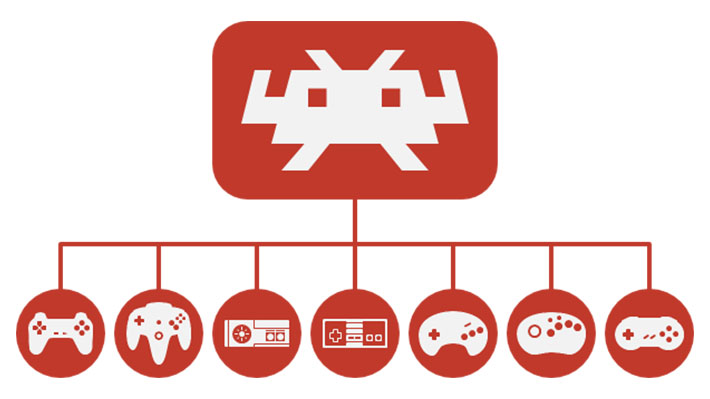
![[Scena PS Vita] Rilasciato Astro Rush v1.0](https://www.biteyourconsole.net/wp-content/uploads/AstroRush-100x75.jpg)